Questo articolo è stato scritto in collaborazione con il nostro team di editor e ricercatori esperti che ne hanno approvato accuratezza ed esaustività.
Il Content Management Team di wikiHow controlla con cura il lavoro dello staff di redattori per assicurarsi che ogni articolo incontri i nostri standard di qualità.
Questo articolo è stato visualizzato 35 501 volte
Questo articolo spiega come disattivare le notifiche WhatsApp su Android. È possibile bloccare tutte le notifiche nelle impostazioni del proprio dispositivo o solo alcune opzioni, come per esempio il suono associato alla ricezione delle notifiche o le notifiche a comparsa.
Passaggi
Bloccare Tutte le Notifiche
-
1Apri il menu delle impostazioni del tuo dispositivo Android. L'icona di questa app raffigura solitamente un ingranaggio o una chiave inglese.
-
2Tocca Gestione app o App. Nel menu delle impostazioni, individua la sezione dedicata alle applicazioni e aprila. In questa area puoi anche disattivare o disinstallare app.
- Nella maggior parte dei dispositivi Android, questa opzione appare sotto la voce "Gestione app" o "App", ma potrebbe anche avere un nome leggermente diverso.
-
3Scorri verso il basso e tocca WhatsApp per vedere le informazioni dell'applicazione in questione.
-
4Disattiva tutte le notifiche. A seconda del modello di cellulare e del software usato, bisogna togliere il segno di spunta dalla casella intitolata "Mostra notifiche" o scorrere il dito su un tasto chiamato "Blocca notifiche".
- Se nella pagina dedicata alle informazioni dell'applicazione vedi un menu intitolato "Notifiche", toccalo, quindi scorri il dito sul tasto "Blocca tutte" per attivarlo.
- Se non vedi alcun menu associato alle notifiche, cerca la casella chiamata "Mostra notifiche", che si trova nella parte superiore dello schermo. A questo punto togli il segno di spunta.
-
5Conferma. Alcuni dispositivi ti chiedono di confermare la disattivazione delle notifiche. In questo caso, tocca "Ok" o "Conferma" per salvare le impostazioni. Non vedrai più alcuna comunicazione di WhatsApp sulla schermata principale o nell'area di notifica.Pubblicità
Personalizzare le Opzioni di Notifica
-
1Apri WhatsApp. L'icona raffigura una nuvoletta di dialogo verde contenente una cornetta bianca.
-
2Tocca il pulsante "Menu", raffigurato da tre puntini verticali in alto a destra. Si aprirà un menu a tendina.
- Se WhatsApp dovesse aprire una conversazione, questo tasto non ti permetterà di modificare le opzioni di notifica. In questo caso, tocca il pulsante per tornare alla sezione delle chat, quindi tocca il tasto del menu.
-
3Tocca Impostazioni per aprire il menu di configurazione.
-
4Tocca Notifiche. Questa opzione si trova accanto a una campanella verde nel menu delle impostazioni. Ti permette di personalizzare tutte le notifiche e disattivare quelle che non ritieni utili.
-
5Rimuovi il segno di spunta dalla casella Toni conversazioni. Si trova nella parte superiore dello schermo. Una volta tolto il segno di spunta, non verrà riprodotto più alcun suono alla ricezione e all'invio dei messaggi.
-
6Personalizza le Notifiche messaggi. In questa sezione puoi disattivare o modificare le opzioni associate a tono notifiche, vibrazione, notifica a comparsa e luce. Queste impostazioni verranno applicate a tutte le conversazioni.
- Tocca "Tono notifiche", seleziona "Nessuna" e tocca "OK" per disattivarlo. Il tuo dispositivo smetterà di riprodurre suoni quando riceverai una notifica.
- Tocca "Vibrazione" e seleziona "Spenta" per disattivarla. In questo modo il dispositivo non vibrerà alla ricezione di notifiche.
- Tocca "Notifica a comparsa" e seleziona "Nessuna notifica a comparsa" per disattivare la funzione. In questo modo, quando riceverai un nuovo messaggio non vedrai alcuna notifica pop-up sul tuo dispositivo.
- Tocca "Luce" e seleziona "Nessuno" per disattivarla. In questo modo la luce delle notifiche del dispositivo non lampeggerà alla ricezione di un nuovo messaggio.
-
7Scorri verso il basso e personalizza le Notifiche gruppi, che è una sezione a parte. Presenta le stesse opzioni della sezione "Notifiche messaggi" per disattivare o modificare le seguenti funzioni: "Tono notifiche", "Vibrazione", "Notifiche a comparsa" e "Luce".
-
8Scorri verso il basso e personalizza le Notifiche chiamate. Puoi disattivare o modificare le impostazioni di suoneria e vibrazione associate alle chiamate ricevute su WhatsApp.
- Tocca "Suoneria", seleziona "Nessuna" e tocca "OK". In questo modo il dispositivo sarà silenzioso e non sentirai alcun suono alla ricezione di una telefonata su WhatsApp.
- Tocca "Vibrazione" e seleziona "Spenta" per disattivarla. In questo modo le telefonate in entrata su WhatsApp non faranno vibrare il dispositivo.
Pubblicità
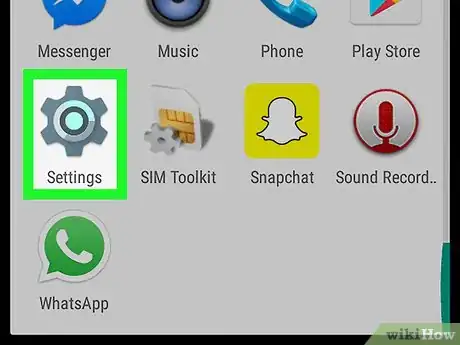
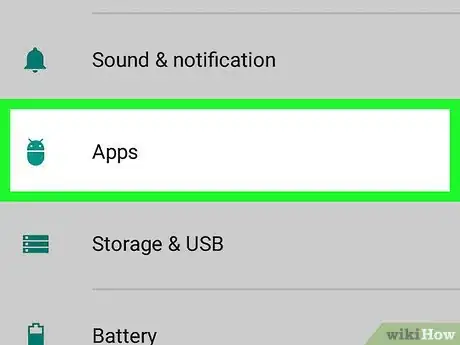
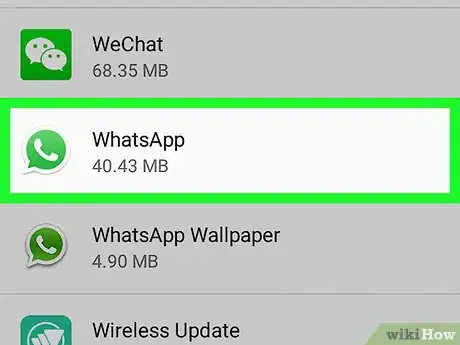
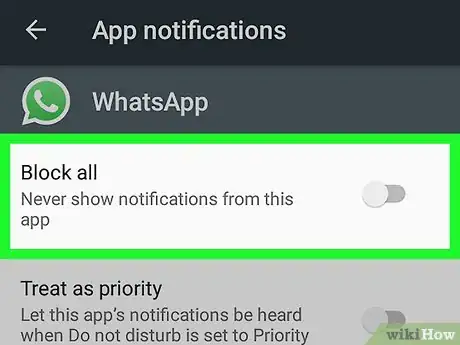

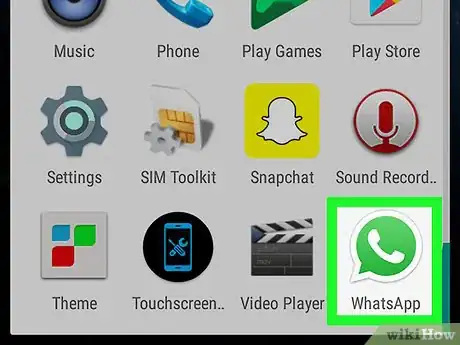
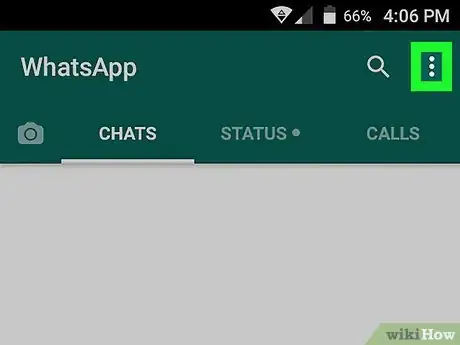
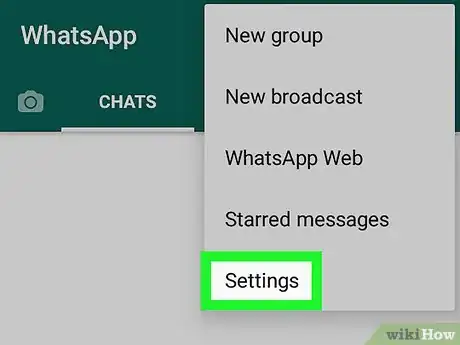
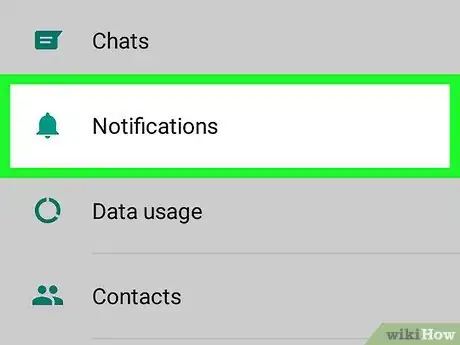
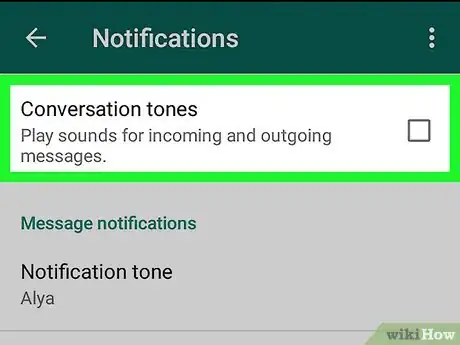
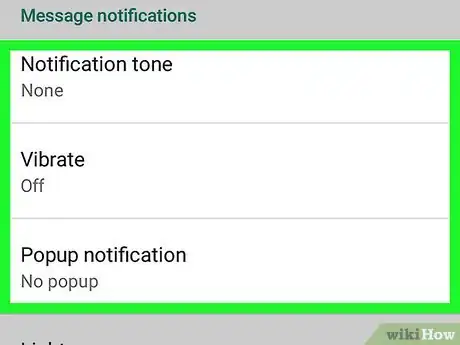
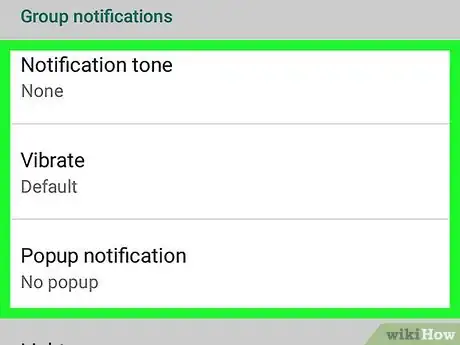
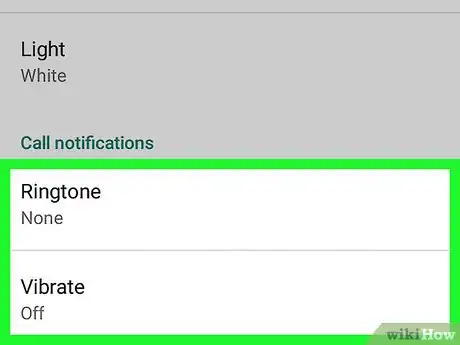


















Il Content Management Team di wikiHow controlla con cura il lavoro dello staff di redattori per assicurarsi che ogni articolo incontri i nostri standard di qualità. Questo articolo è stato visualizzato 35 501 volte